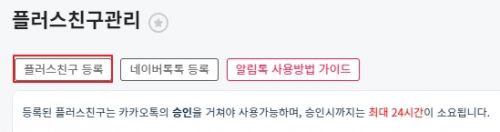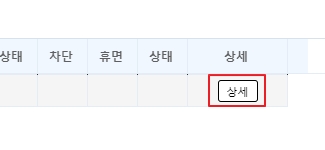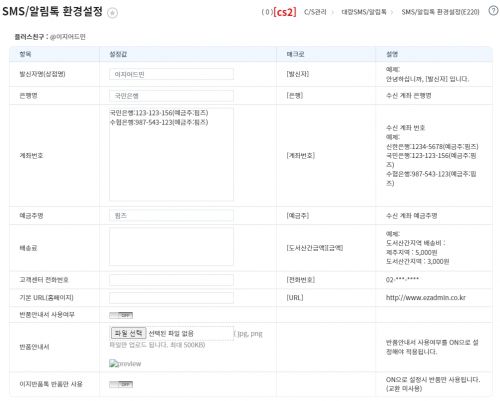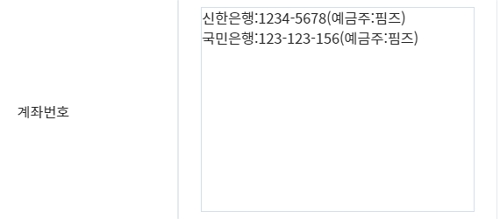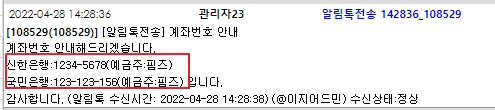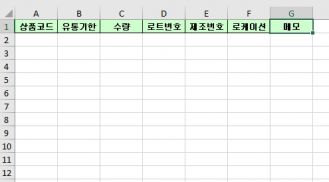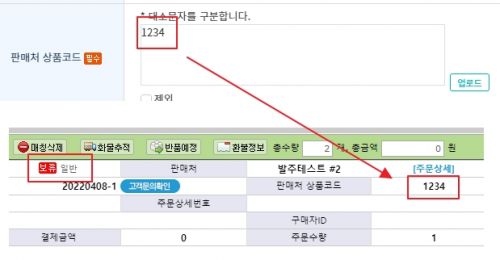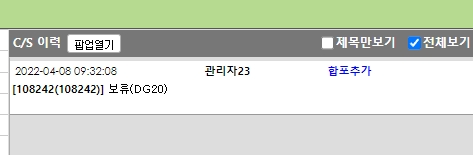개요
알림톡발송을 위해선 알림톡 환경설정 화면에서 업체정보를 등록해야 합니다. (예: [발신자], [은행], [예금자명] 등)
등록한 업체정보는 알림톡 템플릿등록시 메크로로 사용되며, 알림톡을 전송하면 메크로값에 자동으로 업체정보가 위치하게 됩니다.
C/S 관리 > 플러스친구관리
step 1. 알림톡 환경설정하기
| 1. 알림톡 환경설정 하기 전, 플러스 친구가 등록이 되어 있어야합니다.
|
| 2. 변경 원하는 플러스친구의 [상세] 버튼을 선택합니다.
|
2. 팝업창에서 내용을 입력합니다.
| 항목
|
설명
|
매크로
|
| 발신자명(상점명)
|
발신자명을 입력할 때 사용합니다. [필수항목]
|
[발신자]
|
| 은행명
|
수신 계좌 은행명을 입력합니다.
|
|
| 계좌번호
|
수신 계좌번호를 입력합니다.
|
|
| 예금주명
|
수신 계좌 예금주명을 입력합니다.
|
|
| 배송료
|
배송비를 입력합니다.
|
|
| 고객센터 전화번호
|
고객센터 전화번호를 입력합니다.
|
|
| 기본 URL(홈페이지)
|
홈페이지 url 를 입력합니다.
|
|
|
A. 계좌번호 복수 입력
| 1. 입금계좌 를 복수로 입력할 수 있습니다.
해당 항목에서 일괄적으로 계좌를 입력합니다.
|
| 2. 알림톡템플릿 등록시 매크로를 [계좌번호] 라고 기재합니다.
|
| 3. 알림톡 발송시, 복수의 계좌번호가 발송되었음을 확인가능합니다.
|
B. 반품안내서 사용 여부
| 1. 보류는 조건에 맞게 설정한 주문에 보류가 걸리게 하는 설정입니다.
|
| 2. 조건에 맞는 주문이 발주 되었을 경우 해당 주문에 보류가 걸렸음을 확인할 수 있습니다.
|
C. 이지반품톡 반품만 사용
| 4. 자동보류해제 설정을 하게 되면, 설정한 날짜 와 시간에 자동으로 보류가 해제됩니다.
|
| 4. 자동보류해제 설정을 하게 되면, 설정한 날짜 와 시간에 자동으로 보류가 해제됩니다.
|
FAQ